윈도우10 작업표시줄은 레이블 없이 깔끔하게 단추 하나로 구성이 되어 있습니다. 같은 창이 여러 개 열렸을 경우 하나로 그룹화하여 작업표시줄에 불필요하게 낭비되는 것을 줄여서 좋지만 사무 행정 등으로 일하시는 분들에게 오히려 불편할 수 있습니다.
여러 개의 다수 문서나 기타 다른 창을 작업표시줄에서 레이블 표시 없이 그룹화 상태에서 열고 닫는 부분에 있어서 개인 차가 크긴 하지만 조금 불편한 사람도 알고 보면 많을 수 있기에 작업표시줄 단추의 그룹화 설정 해제하는 방법을 알아보려고 합니다.
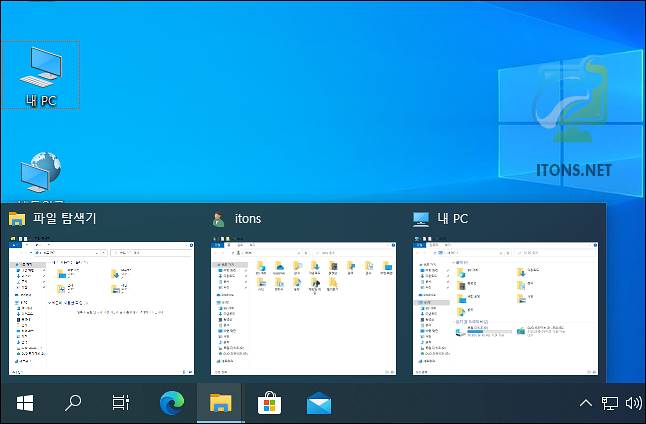
윈도우10 작업표시줄 단추 그룹화
윈도우7 부터 적용된 작업표시줄 그룹화 기능으로 그룹화를 해제하면 구 윈도우 XP 스타일로 비슷하게 적용하여 사용할 수 있습니다.
작업표시줄 아무 곳에서 마우스 오른쪽 버튼을 눌러 맨 끝에 있는 작업표시줄 설정 메뉴를 선택합니다.
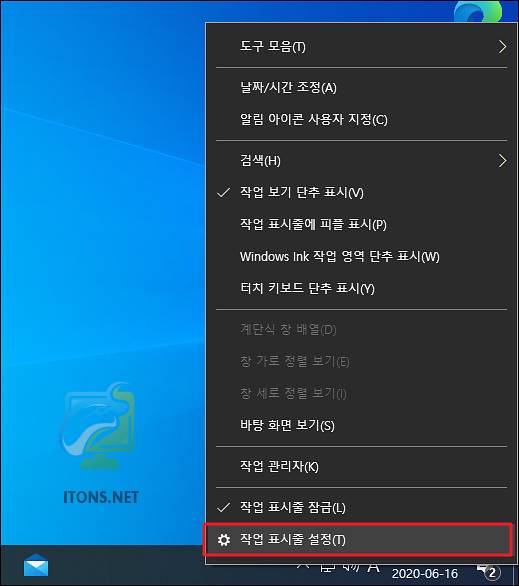
작업표시줄 단추 하나로 표시 항목에 보면 항상, 레이블 숨기기 옵션이 선택되어 있는데요. 나머지 옵션을 설정했을 때 어떻게 적용되는지 살펴보겠습니다.
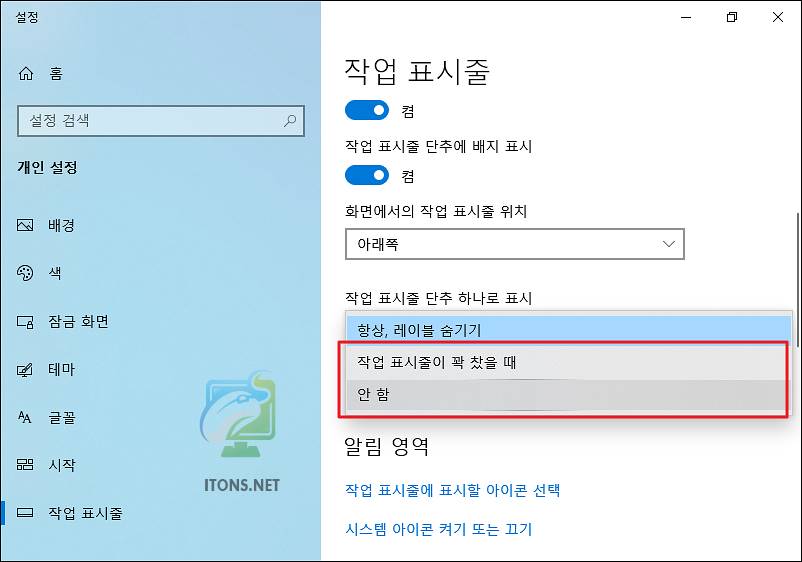
작업표시줄이 꽉 찼을 때 옵션으로 선택하면 선택하면 레이블은 하나로 통일되지만 열려 있는 같은 창이 그룹화됩니다.
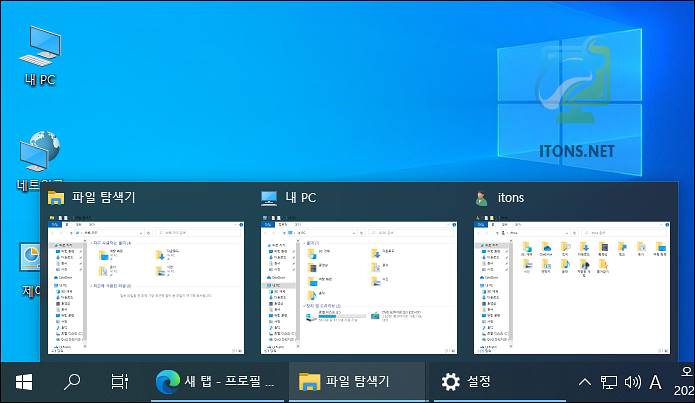
안 함 옵션으로 선택할 경우 작업표시줄이 꽉 차도 같은 창끼리 그룹화가 되지 않습니다.
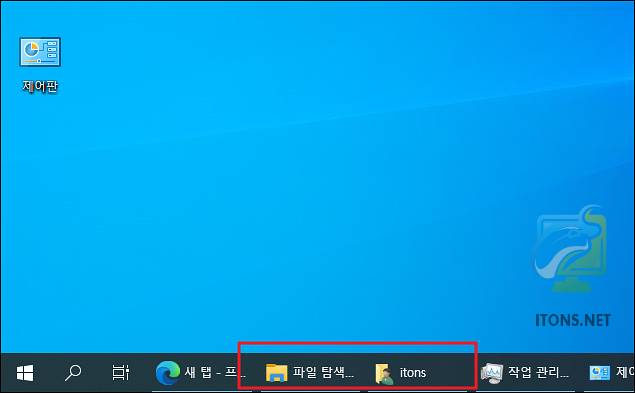
알아본 내용대로 컴퓨터 작업 환경에 따라 작업표시줄을 편리한 쪽으로 설정하여 열려 있는 창들을 관리하시면 될 거 같습니다.